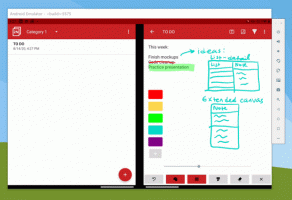כיצד ליצור קיצור דרך ל-News Widget ב-Microsoft Edge
כך תוכל ליצור קיצור דרך ל-News Widget ב-Microsoft Edge.
מיקרוסופט עדכנה לאחרונה את דפדפן ה-Edge עם תכונה חדשה של "News Widget". הדפדפן מוסיף אייקון חדש בשורת המשימות עם חלון פתיחה המציג חדשות אחרונות, תחזית מזג אוויר, ונותן לך גישה בלחיצה אחת לחיפוש Bing. בפוסט זה אראה לכם כיצד ליצור קיצור דרך להפעלת הווידג'ט ישירות.
בעוד ווידג'ט האינטרנט החדש משכפל את שורת המשימות של חדשות ותחומי עניין אפשרות, מיקרוסופט לומדת את המשוב של המשתמשים על יישום זה בדפדפן. החברה מנסה להבין מהי הדרך הטובה ביותר להציג חדשות ב-Windows 10.
תכונת הווידג'ט לאינטרנט נמצאת כרגע תחת השקה מבוקרת, כך שלא לכולם היא מופעלת כברירת מחדל. עם זאת, אפשר ליצור קיצור דרך מיוחד ל-News Widget של Edge, ולהפעיל אותו ישירות, גם אם הוא לא זמין בדפדפן שלכם. כמו כן, על ידי יצירת קיצור דרך כזה, תוכל להשתמש בווידג'ט בכל ערוץ של הדפדפן, אפילו ב-Stable! צילום המסך הבא מציג את הווידג'ט החדש שנטען מ- Microsoft Edge vגרסה 88.0.705.81, שהיא הגרסה היציבה העדכנית ביותר נכון לעכשיו.
פוסט זה יראה לכם כיצד לעשות זאת ליצור קיצור דרך אל ה יישומון חדשות ב מיקרוסופט אדג.
כדי ליצור קיצור דרך ל-News Widget ב-Microsoft Edge
- לחץ לחיצה ימנית על המקום הריק בשולחן העבודה שלך ובחר חדש > קיצור דרך מתפריט ההקשר.
- בתיבת מיקום קיצור הדרך, הקלד את הנתיב אל
msedge.exeקובץ עם הטיעונים הבאים:path\to\msedge --no-startup-window --web-widget-startup-launch. עיין בהפניה לנתיב למטה. - תן שם לקיצור הדרך שלך יישומון חדשות Microsoft Edge.
- שנה את הסמל שלו במידת הצורך.
- כעת סגור את כל חלונות ה-Edge אם הוא פתוח.
- לבסוף, לחץ פעמיים על קיצור הדרך החדש שלך כדי להפעיל את יישומון החדשות.
אתה גמור.
שוב, זה עובד עבור כל הערוצים והגרסאות האמיתיות של Microsoft Edge ברגע כתיבת שורות אלה.
נתיבים ל-Edge בינאריים
השתמש בנתיבים אלה כדי ליצור את קיצור הדרך ל-News Widget, תלוי באיזו גרסת Edge ו-bitness של Windows.
ל גרסאות 64 סיביות של Windows, השבילים הם כדלקמן.
- יציב: "C:\Program Files (x86)\Microsoft\Edge\Application\msedge.exe"
- בטא: "C:\Program Files (x86)\Microsoft\Edge Beta\Application\msedge.exe"
- Dev: "C:\Program Files (x86)\Microsoft\Edge Dev\Application\msedge.exe"
- קנרית: "%localappdata%\Microsoft\Edge SxS\Application\msedge.exe"
עם זאת, אם אתה מפעיל גירסת 32 סיביות של Windows, הנתיבים יהיו קצת שונים.
- יציב: "C:\Program Files\Microsoft\Edge\Application\msedge.exe"
- בטא: "C:\Program Files\Microsoft\Edge Beta\Application\msedge.exe"
- Dev: "C:\Program Files\Microsoft\Edge Dev\Application\msedge.exe"
- קנרית: "%localappdata%\Microsoft\Edge SxS\Application\msedge.exe"
כעת, אתה יכול להעביר את קיצור הדרך הזה לכל מקום נוח, הצמד אותו לשורת המשימות או ל-Start,הוסף לכל האפליקציות אוֹ הוסף להפעלה מהירה (ראה כיצד אפשר הפעלה מהירה). אתה יכול גם הקצאת מקש קיצור גלובלי לקיצור הדרך שלך.
תודה לעמיתינו ב deskmodder.de על שיתוף הטיפ הזה.